هل تعلم أن هناك آلاف الملفات المخفية في مكان ما في جهاز Mac الخاص بك؟
نعم ، يمكن أن تكون هذه الملفات ذات فائدة كبيرة أو لا فائدة منها على الإطلاق. في بعض الحالات ، قد تحتاج إلى التحقق من هذه الملفات ولكنك لا تعرف مكان العثور عليها.
في هذه المقالة ، سنوجهك من خلال أفضل الطرق حول كيفية القيام بذلك إظهار الملفات المخفية في نظام التشغيل Mac وإذا كان بإمكاننا حذفها. اقرأ على طول لمعرفة ذلك.
يبدو جيدا؟ دعنا نتعمق في ...
المحتويات: الجزء 1. ما هي الملفات المخفية ولماذا يتم إخفاؤها؟الجزء 2. كيفية إظهار الملفات المخفية على نظام التشغيل Mac؟الجزء 3. إظهار الملفات المخفية على نظام التشغيل Mac بأمان باستخدام PowerMyMacالجزء 4. استنتاج
الجزء 1. ما هي الملفات المخفية ولماذا يتم إخفاؤها؟
الملفات المخفية صعبة للغاية ويصعب العثور عليها في نظامك. تم إخفاؤها لسبب ما ويمكن أن تكون أسبابًا فنية وأمنية في معظم الأوقات.
بالرجوع إلى جذور نظام التشغيل Unix لنظام التشغيل Mac ، عادةً ما يتم تسمية الملفات المخفية بالرمز (a.) حتى لا تظهر في مجلد ملف عادي.
في معظم الأحيان ، تكون هذه الملفات المخفية عبارة عن ملفات ذات صلة ببعض التطبيقات والعمليات من حيث الحقوق والامتيازات.
عادةً ، عند تنزيل تطبيق معين وتثبيته ، فإنه يتضمن أيضًا حقوقًا وامتيازات يتم تنزيلها وتثبيتها أيضًا في النظام.
عندما لم تعد بحاجة إلى التطبيق وتقرر حذفه ، يمكن سحب مجلد التطبيق بسهولة إلى سلة المهملات بينما تظل المجلدات الأخرى ذات الصلة مخفية داخل نظام التشغيل.
تميل هذه الملفات المتبقية إلى إعاقة وإبطاء أداء جهازك مما يؤدي إلى استخدام أكثر إرهاقًا وإحباطًا.
لماذا هم مخفون؟
تحتوي معظم هذه الملفات على العديد من المعلومات الهامة التي تساهم في التدفق السلس لنظامك.
إذا تم عرضه علنًا ، يمكن أن يبدو Mac وكأنه قطعة فظيعة من الكمبيوتر بها الكثير من الفوضى.
لذلك من أجل الظهور بشكل جيد وعدم التدخل في المستخدمين ، يتم إخفاءهم ؛ ما لم تكن تقنيًا أو خبيرًا ، قد ترغب في إظهاره علانية.
كما ذكرنا ، هناك الآلاف من الملفات المخفية داخل جهاز Mac الخاص بك ولكن القليل منها فقط هو ما تحتاج حقًا للوصول إليه وهذا هو ~/Library المجلد.
يحتوي هذا المجلد على كافة المعلومات حول دعم التطبيقات وملفات البيانات. ولكن ليس كل شيء من هذا المجلد مسموح به أيضًا.
ثم يجعلك ترغب في ذلك إظهار الملفات المخفية على نظام Mac لمعرفة ما هم بالضبط.
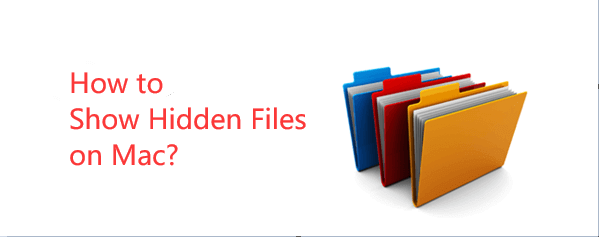
الجزء 2. كيفية إظهار الملفات المخفية على نظام التشغيل Mac؟
قبل أن نتعمق في التفاصيل الفنية حول كيفية إظهار الملفات المخفية على نظام Mac ، تذكر أنها مخفية لأسباب أمنية وأن الوصول إليها قد يؤدي إلى حدوث مشكلات وعدم تنظيم.
ومع ذلك ، إذا كنت ترغب فقط في الوصول إلى ~/Library الملفات المخفية فلا بأس ، يمكننا القفز إليها.
أين تجد ~/Library مجلد؟
هناك 3 مجلدات مكتبة في جهاز Mac الخاص بك وما نبحث عنه هو ملف ~/Library. ~/Library يمكن الوصول إلى المجلد باتباع الخطوات التالية على MacOS Sierra:
إظهار الملفات المخفية على ماك الاختصار:
- إطلاق مكتشف.
- انتقل إلى الأجهزة ثم انتقل إلى مجلد Macintosh HD.
- اكتب في
CMD + SHIFT+ .وضربEnterذات مرة. - اضغط باستمرار على نفس المفاتيح لإخفاء الملفات.
الطريق السهل:
- افتح Finder مرة أخرى.
- اضغط باستمرار
Altمفتاح وانقر فوق "انتقال" من القائمة المنسدلة. - أعثر على
~/Libraryمجلد مدرج ضمن المجلد الرئيسي مباشرةً.
خيار سهل آخر:
- افتح الباحث.
- ابحث عن وانقر على "انتقال" من القائمة.
- حدد Go to Folder (بدلاً من ذلك يمكنك الضغط على أو
Shift + Cmd + G). - أدخل
~/Libraryوانقر فوق انتقال.
استخدم Terminal لـ إظهار الملفات المخفية على ماك:
- انتقل إلى التطبيقات وافتح مجلد الأدوات المساعدة.
- فتح المحطة.
- أدخل هذا الأمر:
defaults write com.apple.Finder AppleShowAllFiles true. - انقر فوق رجوع واكتب
killall Finder.
لإخفاء الملفات ، كرر العملية أعلاه واستبدلها ببساطة true مع false.
بمجرد عرض الملفات المخفية لنظام التشغيل Mac ، يمكنك التفكير في ملفات إزالة الملفات غير المرغوب فيها وغير الضرورية لاستعادة السرعة والمساحة.
مرة أخرى ، قم بهذه العملية فقط لأنك معتاد على الملفات. بخلاف ذلك ، اطلب خبيرًا لتنظيف نظامك أو ضع في اعتبارك استخدام برامج التنظيف.
الجزء 3. إظهار الملفات المخفية على نظام التشغيل Mac بأمان باستخدام PowerMyMac
فكيف ترى الملفات المخفية على ماك؟ إذا كنت لا تعرف ما تفعله أو إلى أين يجب أن تذهب إظهار الملفات المخفية على نظام Mac و قم بإزالة بعضها لتحرير مساحة على جهاز Mac الخاص بك، استخدم PowerMyMac.
إذا كنت تريد حذف الملفات المخفية غير المرغوب فيها ، فكل ما تحتاجه هو برنامج موثوق يسمى اي ماي ماك باور ماي ماك.
خطوات الاستخدام PowerMyMac لإظهار الملفات المخفية على جهاز Mac:
الخطوة 1. قم بتنزيل PowerMyMac وتشغيله على جهاز Mac الخاص بك
قم بتنزيل PowerMyMac وتثبيته وتشغيله على جهاز Mac الخاص بك.
الخطوة 2. مسح منظف الملفات غير المرغوب فيها للبحث عن الملفات المخفية على نظام التشغيل Mac
انقر فوق Junk Cleaner في القائمة الرئيسية ، ثم انقر فوق SCAN واسمح للبرنامج بتصنيف الملفات غير المرغوب فيها والملفات غير الضرورية.

الخطوة الثالثة. قم بمراجعة وتحديد الملفات المخفية غير المرغوب فيها لتنظيفها
اختر بشكل انتقائي الملفات غير الضرورية المعروضة في نتائج المسح مثل Photo Cache و Application Cache و Email Cache و System Logs و System Cache والمزيد.

الخطوة 4. تم تنظيف نظام Mac غير الهام
انقر فوق الزر CLEAN لحذف هذه الملفات. يمكنك المتابعة مع وحدات أخرى بالإضافة إلى: الملفات الكبيرة والقديمة و Duplicate Finder ، وما عليك سوى اتباع نفس الخطوات المذكورة أعلاه.

هذه الأداة قوية وسهلة الاستخدام وفعالة بنسبة 100٪ في تنظيف جهاز Mac وزيادة السرعة. يمكنك الآن تنزيل المزيد من التطبيقات دون الحاجة إلى القلق بشأن أي عوائق في نظامك.
في المرة التالية التي يحدث فيها ذلك ، لم تعد بحاجة إلى تحمل الخطوات اليدوية لإظهار الملفات المخفية على Mac وحذف الملفات غير المرغوب فيها. ما تحتاجه هو حل واحد فقط وهو PowerMyMac.
الميزات الرئيسية لبرنامج PowerMyMac:
- قم بإلغاء تثبيت التطبيقات والبرامج غير المرغوب فيها بأمان
- يزيل الملفات غير المرغوب فيها
- يمسح ويمسح الملفات الكبيرة والقديمة
- يقوم بتشخيص حالة نظام Mac
- يسمح بالنشاط الانتقائي وفقًا لاختياراتك
- برنامج يعتمد على النقر لتحقيق أقصى قدر من تجربة المستخدم
الجزء 4. استنتاج
يمكن أن يكون هناك عدد من الطرق إظهار الملفات المخفية على نظام Macومع ذلك ، فإن الخطوات معقدة للغاية ومربكة للرجال العاديين.
هذا هو السبب اي ماي ماك باور ماي ماك تجعل الحياة الرقمية سهلة ويمكن إدارتها بمساعدة أدواتها. من الذي قد يعتقد أنه يمكنك تنظيف جهاز Mac الخاص بك بنقرة واحدة فقط؟ فقط مع iMyMac.
أفضل جزء في هذا البرنامج هو أنه يمكنك الاستمتاع بـ نسخة تحميل مجاني!



